Plus tôt, nous avons déjà décrit comment effacer le cache du navigateur (dans Google Chrome et d’autres navigateurs), mais ces méthodes effacent le cache de toutes les pages enregistrées. Dans certains cas, il est nécessaire de vider le cache et les cookies d’un site spécifique ou d’une page du site.
Les méthodes conviennent au navigateur Google Chrome et à certains autres navigateurs créés sur le moteur Chromium.
Contenu
- Qu’est-ce que le cache du navigateur Web (cache Web)
- Que signifie vider le cache
- Bouton de Actualiser cette page
- Bouton de Afficher des informations à propos du site
- Outils de développement
- Didacticiel vidéo
Article dans d’autres langues:
- ?? How to Clear Cache for Site (or specific page)
- ?? Cómo borrar la caché de un sitio (o una página específica)
- ?? Как очистить кэш сайта (определенной страницы)
- ?? So löschen Sie den Cache für die Seite (oder eine bestimmte Seite)
- ?? Cache wissen voor site (of specifieke pagina)
Qu’est-ce que le cache du navigateur Web (cache Web)
Cache – temporary files stored on your computer: images, sounds and other items from web pages you have visited. Lorsque vous visitez à nouveau la page, certaines données ne sont pas rechargées, mais sont extraites du cache – cela réduit le temps de chargement du site.
Que signifie vider le cache
Dans certains cas, la page peut avoir un nouveau contenu, mais le navigateur chargera toujours les anciennes données de la page à partir du cache, ce qui peut entraîner un affichage incorrect de la page ou un problème avec le site (pour l’utilisateur).
Clear cache – is a procedure for deleting saved site data in the browser (on a computer) to force the download of updated data from the site: input forms, markup, images, etc.
Bouton de Actualiser cette page
La première façon de vider le cache d’un site (une page spécifique) est d’utiliser le menu supplémentaire du bouton Actualiser cette page:
- Ouvrez les Outils de développement (raccourci clavier Ctrl+Maj+I ou F12) ;
- Click on the Actualiser cette page button with the right mouse button (or press and hold the left mouse button on the Actualiser cette page button);
- Cliquez sur le bouton Actualiser cette page avec le bouton droit de la souris (ou maintenez le bouton gauche de la souris enfoncé sur le bouton Actualiser cette page) ;
- Sélectionnez la méthode souhaitée pour vider le cache des pages
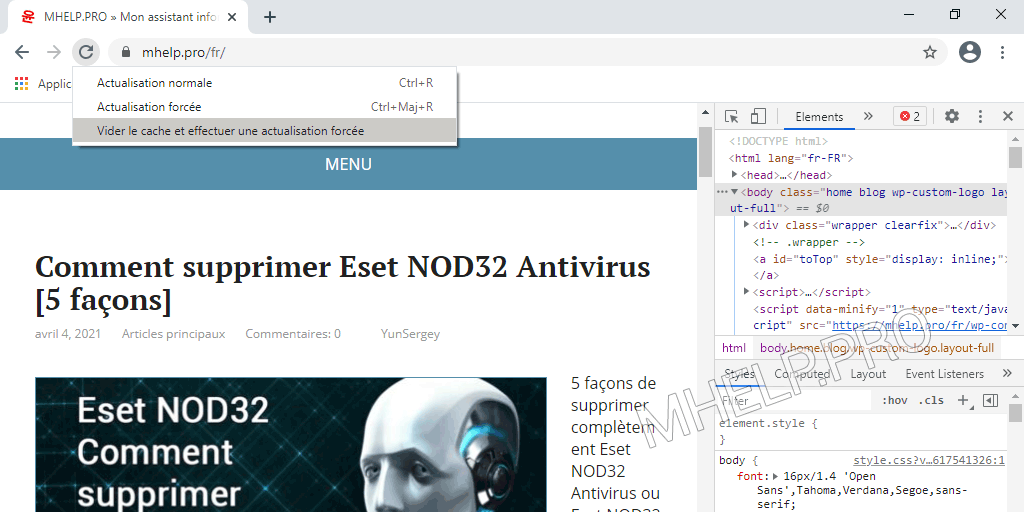
| Paramètre | La description |
|---|---|
| Actualisation normale | Recharger la page, utilise le cache de la page enregistrée s’il est disponible. Raccourcis clavier : F5, Ctrl+R. |
| Actualisation forcée | Actualisez la page sans utiliser les données mises en cache. Force le navigateur à recharger chaque fichier JavaScript, image, fichier texte, etc. Raccourcis clavier : Ctrl+F5, Shift+F5, Ctrl+Shift+R. |
| Vider le cache et effectuer une Actualisation forcée | Recharger la page en supprimant tout le cache du navigateur (y compris les données d’autres sites) |
Bouton de Afficher des informations à propos du site
Une autre façon de vider le cache d’un site spécifique consiste à utiliser le bouton Afficher des informations à propos du site:
- Click on the icon View site information, in the address bar of the browser;
- Cliquez sur l’icône Afficher des informations à propos du site, dans la barre d’adresse du navigateur ;
- Sélectionnez Paramètres de site;
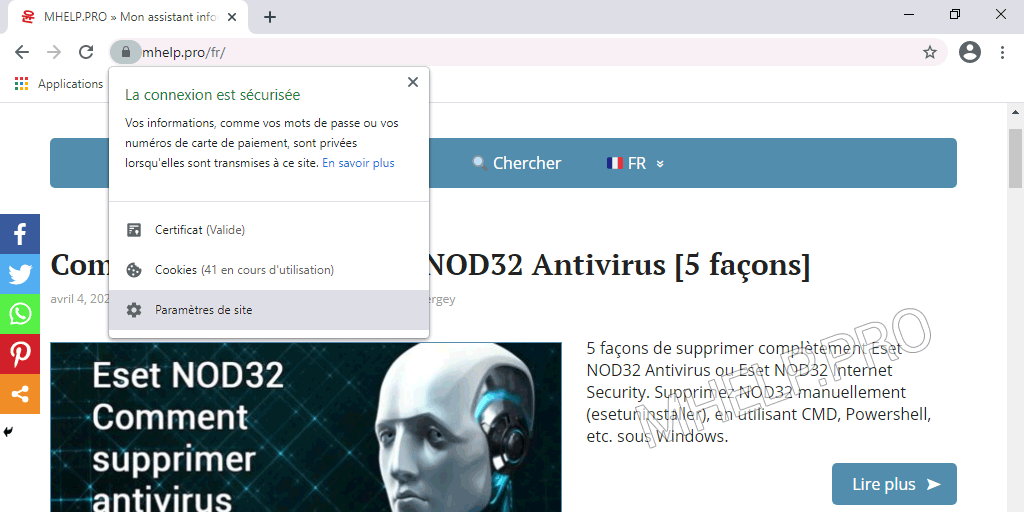
- Dans la section Utilisation, cliquez sur le bouton Effacer les données;
- Cliquez sur le bouton Effacer.
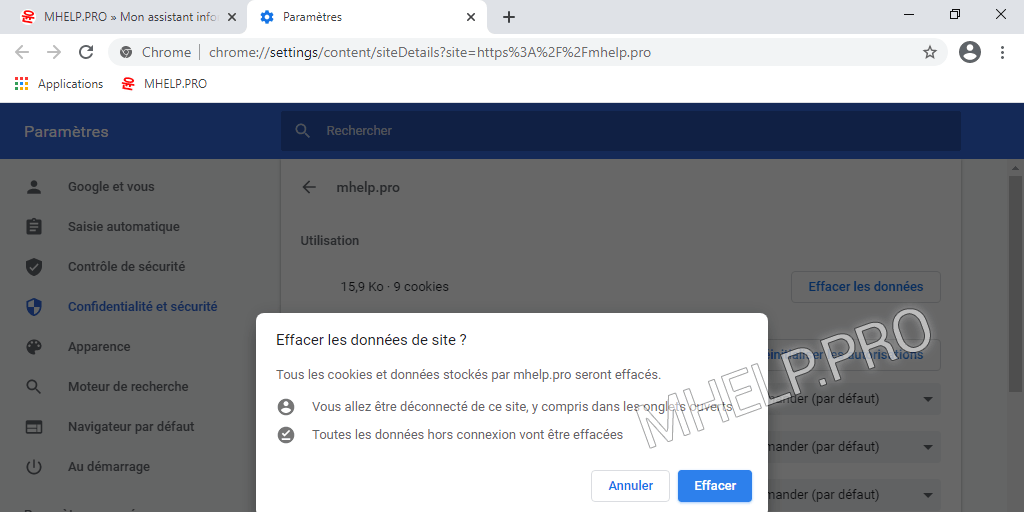
Toutes les données du site sélectionné : cache et cookies, supprimés avec succès, rafraîchissez la page (F5)!
Outils de développement
La prochaine façon d’effacer les données du site et de supprimer le cache des pages consiste à utiliser les Outils de développement, dans un navigateur :
- Ouvrez les Outils de développement (raccourci clavier Ctrl+Maj+I ou F12) ;
- Allez dans l’onglet Application;
- Dans la section Application, sélectionnez Stockage;
- Cliquez sur le bouton Clear site data.
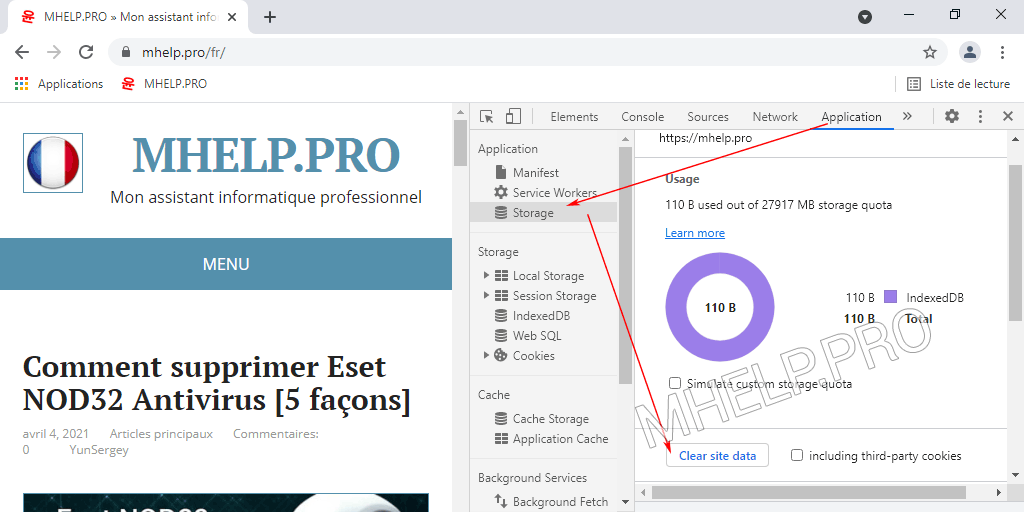
Les données de site enregistrées ont été supprimées avec succès.
Didacticiel vidéo
Regardez la vidéo « Comment vider le cache d’un site » de notre chaîne Youtube.
? Le but de l’article est de montrer comment effacer le cache pour un site ou une page spécifique dans le navigateur populaire Google Chrome et ses analogues. J’espère que vous avez choisi la méthode appropriée et que vous avez pu effacer complètement le cache et résoudre les problèmes sur la page. Cependant, si vous rencontrez des problèmes d’utilisation et d’utilisation, n’hésitez pas à écrire dans les commentaires. Je vais essayer d’aider.
